Configurazione dell'appartenenza della VLAN (Virtual Local Area Network) su un router serie RV
Obiettivo
Una VLAN (Virtual Local Area Network) è una sottorete IP (Internet Protocol) logicamente separata i cui endpoint sono associati da una funzione o da altre caratteristiche condivise. In questo modo, i diversi reparti possono disporre di reti separate, in modo che i membri abbiano accesso esclusivo alle risorse.
Una VLAN consente anche di condividere le risorse tra VLAN abilitando il routing tra VLAN. Ciò equivale alla sicurezza in quanto solo i membri di una VLAN hanno accesso alle risorse che passano attraverso tale VLAN. Significa anche risparmiare perché l'installazione di una VLAN implica la presenza di reti separate ma l'acquisto di un solo dispositivo. Per impostazione predefinita, i router della serie RV dispongono di una VLAN predefinita, la VLAN1, che non può essere eliminata, modificata o modificata. È possibile creare fino a 6 VLAN, a seconda del modello del dispositivo. Le VLAN possono essere contrassegnate, senza tag o escluse da porte specifiche.
In questo documento viene spiegato come configurare l'appartenenza della VLAN sul router della serie RV.
Dispositivi interessati
- Serie RV: RV110W, RV130, RV130W, RV132W, RV134W
Versione del software
- 1.2.0.10 — RV110W
- 1.0.3.16 — RV130, RV130W
- 1.0.0.17 — RV132W
- 1.0.0.21 — RV134W
Configurazione dell'appartenenza della VLAN
Aggiunta di una VLAN
Passaggio 1. Accedere all'utility basata sul Web del router e scegliere Rete > LAN > Appartenenza alla VLAN.
Nota: le immagini contenute in questo articolo vengono acquisite dal router RV132W. Le opzioni e la terminologia possono variare a seconda del modello del dispositivo.
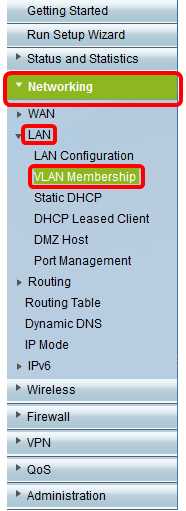
Passaggio 2. Fare clic su Aggiungi riga.
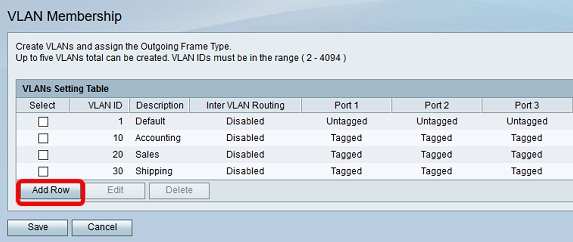
Passaggio 3. Immettere un numero VLAN nel campo VLAN ID. Gli ID delle VLAN devono essere compresi tra 2 e 4094. Nell'esempio, l'ID VLAN è 40.
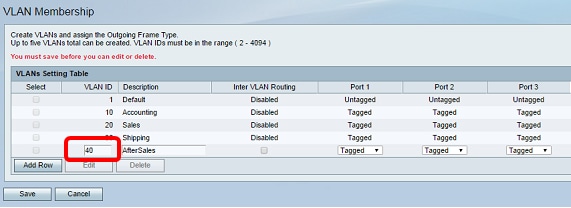
Passaggio 4. Immettere una descrizione per la VLAN nel campo Description (Descrizione). In questo esempio, viene immesso AfterSales.
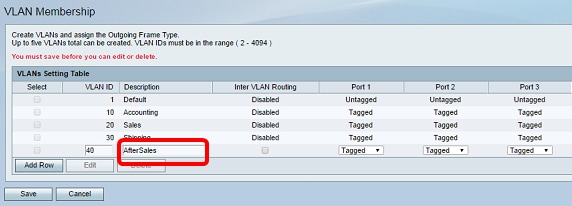
Passaggio 5. Fare clic su Save (Salva).
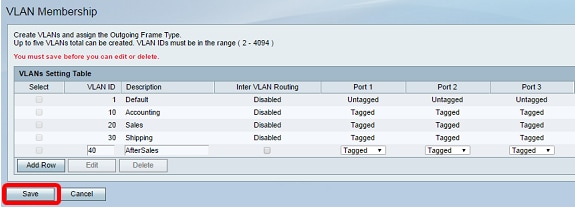
A questo punto, è possibile aggiungere una VLAN al router della serie RV. Nella parte superiore della pagina di appartenenza della VLAN viene visualizzato un messaggio che conferma il salvataggio delle impostazioni di configurazione.
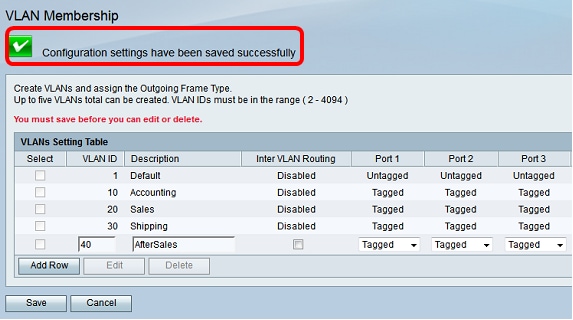
Aggiungi un membro
Passaggio 1. Per aggiungere membri a una VLAN, selezionare la casella di controllo della VLAN appropriata. Nell'esempio, un membro verrà aggiunto alla VLAN 40, AfterSales.
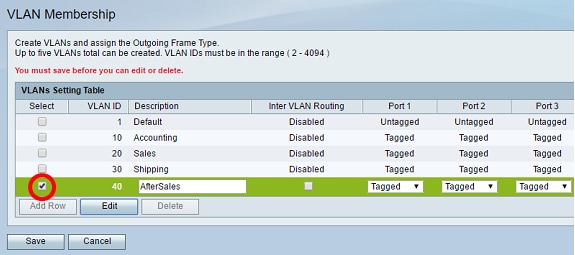
Passaggio 2. Fare clic su Edit (Modifica).
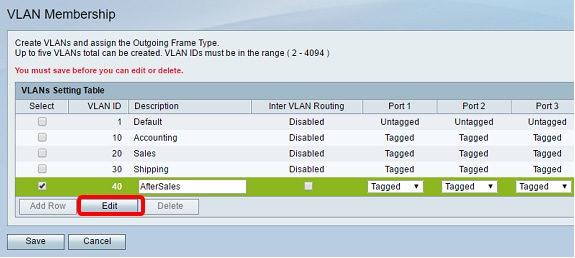
Passaggio 3. (Facoltativo) Selezionare la casella di controllo per disabilitare il routing tra VLAN. Se la funzione inter-VLAN è abilitata, è necessario assegnare un indirizzo IP alle VLAN che verranno incluse nella funzionalità di routing.
Nota: nell'esempio, il routing tra VLAN è lasciato deselezionato o disabilitato.
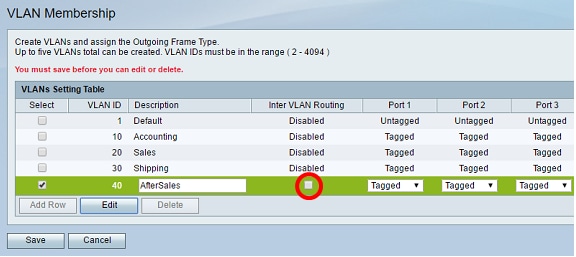
Passaggio 4. Selezionare un tag VLAN sulla porta preferita. Fare clic sulla freccia dell'elenco a discesa e scegliere Senza tag, Con tag o Escluso.
- Senza tag — l'interfaccia è un membro senza tag della VLAN. I frame della VLAN vengono inviati senza tag alla VLAN porta.
- Tagged: l'interfaccia è un membro tagged della VLAN. I frame della VLAN vengono inviati con tag alla porta VLAN.
- Esclusa: la porta non è attualmente un membro della VLAN. Questa è l'impostazione predefinita per tutte le porte quando si crea la VLAN.
Nota: nell'esempio, la VLAN After Sales è contrassegnata come membro delle porte 1, 2 e 3.
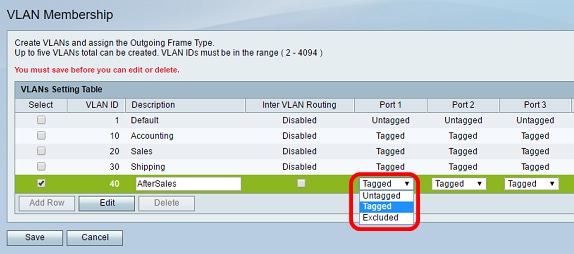
Passaggio 5. Fare clic su Save (Salva).
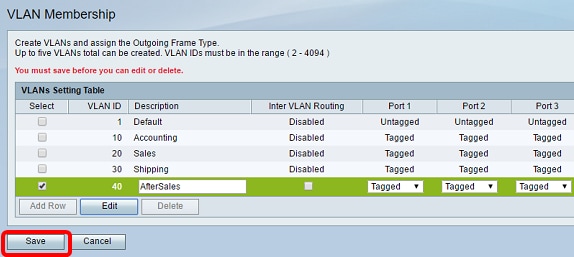
A questo punto, è possibile aggiungere un membro alla VLAN. Nella parte superiore della pagina di appartenenza della VLAN viene visualizzato un messaggio di conferma del salvataggio delle impostazioni di configurazione.
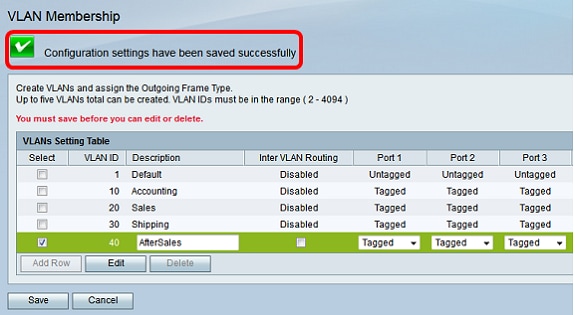
Assegnare un indirizzo IP alla VLAN
Passaggio 1. Fare clic su LAN > Configurazione LAN.
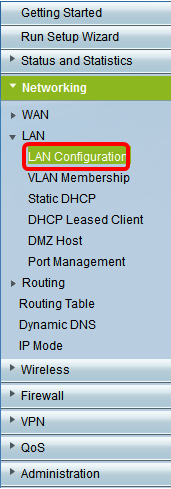
Passaggio 2. Fare clic sulla freccia a discesa VLAN e scegliere la VLAN a cui assegnare un indirizzo IP.
Nota: nell'esempio, verrà aggiunto un indirizzo IP alla VLAN 40.
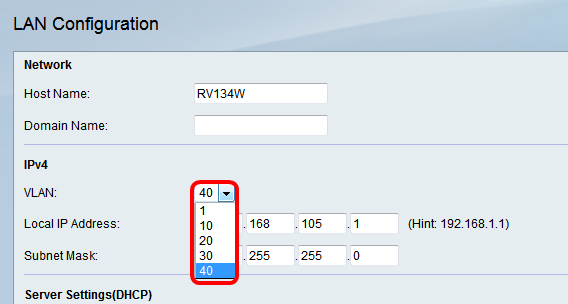
Passaggio 3. Nel campo Local IP Address (Indirizzo IP locale), immettere l'indirizzo IP da assegnare alla VLAN.
Nota: nell'esempio, viene assegnato l'indirizzo IP 192.168.40.1 alla VLAN 40.
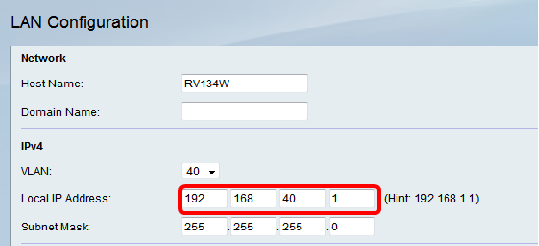
Passaggio 4. Immettere la subnet mask per la VLAN nel campo Subnet Mask.
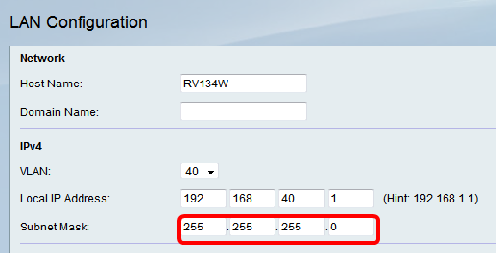
Passaggio 5. Fare clic su Save (Salva).
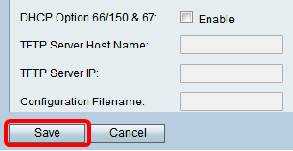
A questo punto, è necessario assegnare un indirizzo IP alla VLAN.
Cronologia delle revisioni
| Revisione | Data di pubblicazione | Commenti |
|---|---|---|
1.0 |
12-Dec-2018 |
Versione iniziale |
 Feedback
Feedback